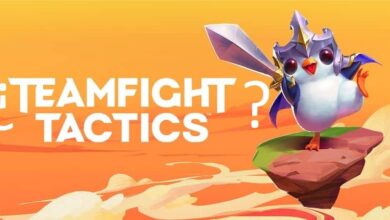كيفية إدارة الوصول إلى الشبكة المحلية للتطبيقات في iOS 14
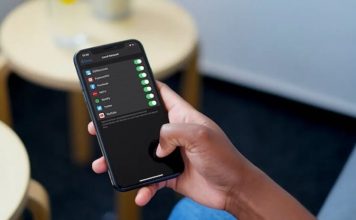
عندما يتعلق الأمر بالأمان والخصوصية ، لطالما كانت Apple رائدة في المجال. سواء كان ذلك قفل التنشيط القوي أو وضع تقييد المحتوى عبر USB ، فإن الشركة التي تتخذ من كوبرتينو مقراً لها قد وضعت دائمًا مثالاً يحتذى به للباقي. ومع نظام التشغيل iOS 14 ، نقلت شركة التكنولوجيا العملاقة هوسها المعروف بالخصوصية القوية إلى مستوى آخر من خلال تقديم العديد من الميزات المتطورة بما في ذلك “تقييد الوصول إلى الشبكة المحلية”. على عكس ما سبق ، يجب أن تطلب التطبيقات إذنًا للعثور على الأجهزة الموجودة على الشبكة المحلية والاتصال بها. علاوة على ذلك ، يمكن لمستخدمي iPhone إدارة الوصول إلى الشبكة المحلية للتطبيقات في iOS 14 للتحكم بشكل أفضل.
إدارة الوصول إلى الشبكة المحلية للتطبيقات على iPhone
بالنسبة لأولئك غير المبتدئين ، تم تصميم خصوصية الشبكة المحلية لتقديم شفافية محسّنة عند اتصال التطبيقات بالأجهزة الموجودة على شبكتك المنزلية. إذا تفاعل أحد التطبيقات مع الأجهزة التي تستخدم Bonjour أو أي بروتوكولات شبكات محلية أخرى ، فيجب على مطور هذا التطبيق إضافة دعم لأذونات خصوصية الشبكة المحلية في أحدث نسخة من iOS.
الآن بعد أن عرفت ما هي ميزة الخصوصية الجديدة تمامًا ، دعنا نتعمق لمعرفة كيف يمكنك السماح / عدم السماح للتطبيقات بالوصول إلى شبكتك المنزلية!
السماح / عدم السماح للتطبيقات بالوصول إلى شبكتك المحلية
1. قم بتشغيل تطبيق ” الإعدادات” على جهاز iPhone الذي يعمل بنظام التشغيل iOS 14.
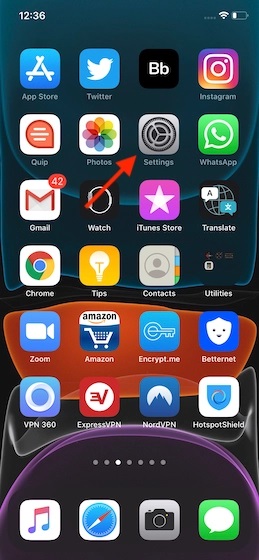
2. الآن ، اضغط على الخصوصية .
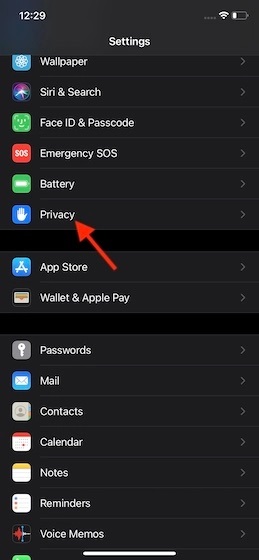
3. بعد ذلك ، اضغط على الشبكة المحلية .
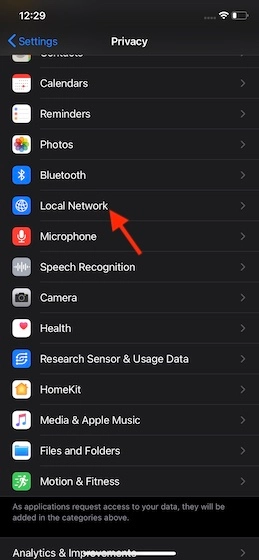
4. في الشاشة التالية ، من المفترض أن ترى قائمة بجميع التطبيقات التي طلبت إذنًا للعثور على شبكتك المحلية والتواصل معها.
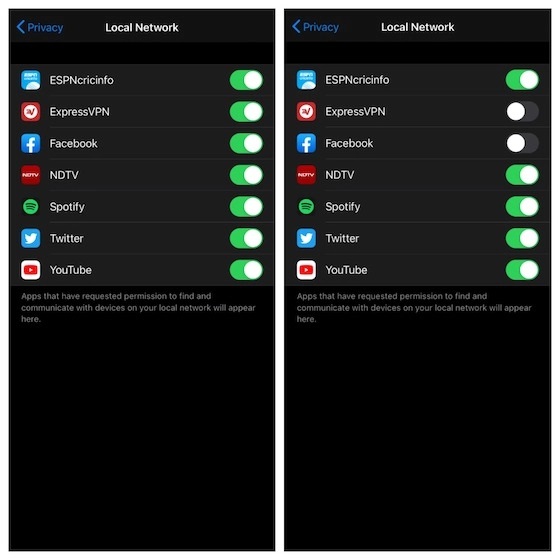
إذا كنت تريد عدم السماح لأي تطبيق بالوصول إلى شبكتك المحلية ، فما عليك سوى إيقاف تشغيل المفتاح الموجود بجواره مباشرةً.
إذا غيرت رأيك في أي وقت ورغبت في السماح للتطبيق بالوصول إلى شبكتك المحلية ، فكل ما عليك فعله هو العودة إلى هذه الشاشة بالذات ثم تشغيل المفتاح.
تحكم في التطبيقات التي يمكنها الوصول إلى شبكتك المنزلية
في الواقع ، لقد أهلك نظام iOS 14 نظام Android عندما يتعلق الأمر بالأمان والخصوصية. على الرغم من أن Android كان يلعب لعبة اللحاق بالركب الجيدة بفضل التحسينات الهائلة في العديد من الأقسام بما في ذلك الخصوصية ، فإن عرض Apple يتقدم بأميال. ومع قيام أحدث إصدار من iOS بتحديد جميع المربعات المهمة مع تضمين ميزات مثل أدوات الشاشة الرئيسية ، ومكتبة التطبيقات ، وبالطبع التحكم المخصص في Back Tap ، تبدو الفجوة كبيرة جدًا بحيث لا يمكن ملؤها في أي وقت قريبًا.